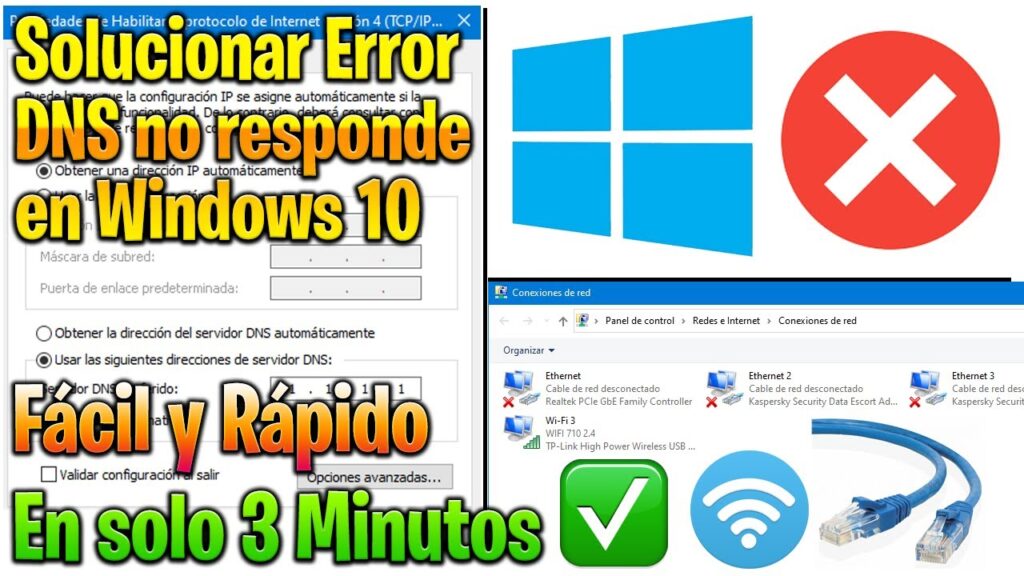
A configuração do DNS é um passo importante para garantir o acesso à internet e a navegação na web. O DNS (Sistema de Nomes de Domínios) é responsável por traduzir os nomes dos sites em endereços IP, permitindo que os dispositivos possam se comunicar uns com os outros. Neste tutorial, vamos ensinar como configurar um DNS no Windows 10, de forma simples e rápida. Com essa configuração, você poderá acessar sites mais rapidamente e com segurança. Siga os passos abaixo para configurar o DNS no seu computador Windows 10.
Guía completa para configurar el DNS en Windows 10: paso a paso
Si necesita configurar un DNS en su computadora con Windows 10, este artículo es para usted. El DNS (Sistema de Nombres de Dominio) es una herramienta importante para resolver nombres de dominio en direcciones IP.
Paso 1: Abra la configuración de red en su computadora con Windows 10. Puede hacerlo haciendo clic en el icono de Wi-Fi o Ethernet en la barra de tareas y seleccionando “Configuración de red y de Internet”.
Paso 2: Seleccione “Cambiar opciones del adaptador”.
Paso 3: Haga clic con el botón derecho del mouse en la conexión de red que desea configurar y seleccione “Propiedades”.
Paso 4: Seleccione “Protocolo de Internet versión 4 (TCP/IPv4)” y haga clic en “Propiedades”.
Paso 5: Seleccione “Usar las siguientes direcciones de servidor DNS” y escriba la dirección IP del servidor DNS que desea utilizar.
Paso 6: Haga clic en “Aceptar” y cierre todas las ventanas.
Ahora ha configurado correctamente el DNS en su computadora con Windows 10. Recuerde que un DNS rápido y confiable puede mejorar significativamente su experiencia de navegación en la web.
Guía completa para configurar el DNS correctamente y mejorar el rendimiento de tu sitio web
Si estás buscando mejorar el rendimiento de tu sitio web, una de las cosas más importantes que puedes hacer es configurar correctamente tu DNS. A continuación te presentamos una guía completa para hacerlo de manera efectiva.
¿Qué es el DNS?
El DNS (Domain Name System) es un sistema que se encarga de traducir los nombres de dominio de tu sitio web en direcciones IP. Es decir, cuando un usuario escribe el nombre de tu sitio web en su navegador, el DNS se encarga de encontrar la dirección IP correspondiente y mostrarle el contenido de tu página.
Pasos para configurar tu DNS correctamente
1. Escoge un proveedor de DNS confiable y rápido. Los proveedores más populares incluyen Google DNS, OpenDNS, y Cloudflare.
2. Accede a la configuración de tu router o modem y busca la opción de DNS. Ingresa la dirección IP del proveedor que hayas seleccionado en el campo correspondiente.
3. Si tienes un servidor web, asegúrate de que la configuración de DNS en tu servidor esté correctamente configurada. Puedes hacerlo a través de la consola de administración de tu servidor.
4. Asegúrate de que tu sitio web tenga una dirección IP estática. Esto te ayudará a evitar problemas en caso de que tu dirección IP cambie.
5. Verifica que tu sitio web esté correctamente configurado en tu proveedor de alojamiento web. Esto incluye la configuración de DNS, la dirección IP, y otros detalles técnicos.
Beneficios de configurar tu DNS correctamente
Configurar tu DNS correctamente puede mejorar significativamente el rendimiento de tu sitio web. Al usar un proveedor de DNS rápido y confiable, tus usuarios podrán acceder a tu sitio de manera más rápida y eficiente. Además, una configuración adecuada de DNS también puede ayudarte a evitar problemas técnicos y errores de carga de página.
Sigue los pasos que hemos presentado en esta guía y verás una gran mejora en la velocidad y la estabilidad de tu sitio.
Descubra qual é o melhor DNS para Windows 10 e otimize sua conexão à internet
Você sabia que escolher o DNS certo pode melhorar significativamente a velocidade da sua conexão à internet? É verdade! Ao invés de depender do DNS fornecido pelo seu provedor de internet, você pode escolher um DNS mais rápido e confiável. Neste artigo, vamos mostrar como configurar um DNS no Windows 10 e como encontrar o melhor DNS para suas necessidades.
Primeiro, vamos entender o que é DNS. DNS significa Sistema de Nomes de Domínio e é responsável por traduzir os endereços da web em números IP. Quando você digita um endereço no seu navegador, o DNS é o responsável por encontrar o servidor correto para exibir a página em seu computador.
Porém, nem todos os DNS são criados iguais. Alguns são mais rápidos e eficientes do que outros. É por isso que é importante encontrar o melhor DNS para sua conexão à internet.
Existem vários serviços de DNS disponíveis. Alguns dos mais populares incluem Google DNS, OpenDNS e Cloudflare DNS. Cada um desses serviços tem seus próprios prós e contras, então é importante fazer sua pesquisa antes de escolher um.
Para configurar um DNS no Windows 10, basta seguir estes passos:
- Abra o Painel de Controle
- Clique em “Rede e Internet”
- Clique em “Central de Rede e Compartilhamento”
- Clique em “Alterar as configurações do adaptador”
- Clique com o botão direito do mouse na conexão que você está usando (ex: Wi-Fi ou Ethernet) e selecione “Propriedades”
- Selecione “Protocolo de Internet Versão 4 (TCP/IPv4)” e clique em “Propriedades”
- Selecione “Usar os seguintes endereços de servidor DNS” e insira o endereço do DNS que você deseja usar
- Clique em “OK” para salvar as configurações
Lembre-se de reiniciar seu computador para que as mudanças entrem em vigor.
Ao seguir esses passos, você pode configurar um DNS mais rápido e confiável no Windows 10 e aproveitar ao máximo sua conexão à internet. Não hesite em experimentar diferentes serviços de DNS para encontrar o melhor para você!
Resuelve fácilmente los problemas de DNS en Windows 10 con estos simples pasos
Si estás experimentando problemas de DNS en tu computadora con Windows 10, no te preocupes. Con unos simples pasos, podrás resolverlos fácilmente.
Primero, asegúrate de que estás utilizando la configuración adecuada de DNS. Puedes cambiarla en la configuración de red de tu computadora.
Si eso no soluciona el problema, intenta renovar tu dirección IP y liberar la caché de DNS. Para hacerlo, abre la ventana de comandos de tu computadora y escribe los siguientes comandos:
ipconfig /release
ipconfig /flushdns
ipconfig /renew
Finalmente, si nada de lo anterior funciona, intenta reiniciar tu router y tu computadora.
Con estos simples pasos, podrás resolver fácilmente cualquier problema de DNS en Windows 10. ¡No te rindas y sigue intentando hasta que lo logres!